Cox internet aboneleri yıllar içinde sürekli artıyor. Müşteriler, Gigablast gibi çeşitli hizmetler ve paketlerle mükemmel Cox internet hızları sayesinde sorunsuz göz atmalarının tadını çıkarabilirler. Ancak, COXS hizmetleri her zaman mükemmel değildir .
Bazen internetiniz sürekli düşüyor olabilir ve nedenine dair hiçbir fikriniz yok. Olası nedenlerle mücadele ederken okumaya devam edin ve Cox internet hizmetlerinin tadını çıkarmanıza yardımcı olacak çözümlerini arayın.

Sorunun kaynağını bulun
Müşteri desteğiyle iletişim kurmak veya ekipmanları değiştirmek gibi aşırı önlemleri denemeden önce bağlantılarınızı ve cihazlarınızı inceleyin.
Yardımcı olmayan ayarlamalar yapmaktan kaçınmak için sorunun kaynağını denemek ve izlemek önemlidir. Sabit bağlantıyı kesme, cihazınız (internete göz atmak için kullanan kişi) ve ISS'lerinizin sonu arasındaki çeşitli cihazlar ve kablolardan kaynaklanabilir.
Bu nedenle, nedeni aşağıdakilerle daraltabilirsiniz:
- Farklı bir tarayıcı veya web sayfası denemek. Diğer web sayfalarını deneyerek kırık bir bağlantı olasılığını dışlayın.
- Diğer cihazları denemek. İnternet bağlantısını diğer cihazlarla test ederek sorunun cihazınızda olmadığından emin olun. İnternet çalışıyorsa, sorun cihazınızla olabilir.
- Diğer bağlantı türlerini denemek. Kablosuz bir bağlantı kullanıyorsanız, Ethernet bağlantısının çalışıp çalışmadığına bakın . Eğer öyleyse, sorunun ISS'lerinizin ucunda olması muhtemel değildir - muhtemelen evinizin içinde.
- Özellikle bir yönlendirici ve modem kombinasyonu kullanıyorsanız bir hız testi yapın. Yönlendirici modeminize bağlanırken, daha sonra doğrudan modeme bağlanırken bir diğeri çalıştırın. Hızları karşılaştırdıktan sonra, potansiyel suçluların sayısını daraltmak daha kolay olacaktır.
- Ayrıca, Wi-Fi ile bağlandığında bir hız testi yapmayı unutmayın. Zayıf sinyaller kararsızdır; Bu nedenle, sürekli bağlantılara ve bağlantılara yol açabilirler.
Sorununuzun kaynağını bulduktan sonra veya yapamasanız bile, aşağıdaki düzeltmeleri deneyin.
Kablolarınızı kontrol edin
Kablolar neredeyse her zaman gözden uzak olduğunda, herhangi bir hasar veya yıpranma fark etmek zordur. Ayrıca, kablolar genellikle arkadaki bağlantı noktaları aracılığıyla cihazlara bağlandığından, gevşek olanları fark etmek kolay değildir.
Bu nedenle, kablolarınızın kalitesini kontrol etmeli ve düzenli kablo bakımı yapmalısınız.
Yakın zamanda yer değiştirdiyseniz ve yeni binanızın zaten önceden yüklenmiş kabloları varsa, kalitelerini ve eyaletlerini kontrol etmelisiniz.
Çoğu ev, onlarca yıl önce duvarlarda çalışan kablolara sahiptir, bu da özellikle internet sürekli düşüyorsa neden olabilir.
Bu halde, modem ve yönlendiricinize (varsa) giden kabloların sıkıca bağlı olduğundan emin olun. Buna elektrik prizinden farklı cihazlara güç kablosu bağlantıları dahildir.
Ayrıca, tüm kabloları herhangi bir hasar veya yıpranma belirtisi açısından inceleyin. Sorun sizi etkiliyorsa ve yakın komşularınız, evinizin dışındaki kablolarla ilgili bir sorun var.
Bir Cox teknisyeni tarafından bir ziyaret planladığınızdan emin olun ve kablo direklerinden evinize giden bağlantıyı kontrol etmelerini isteyin.
Önerilen Kaynaklar:
- Wi-Fi'm neden bağlantıyı kesmeye ve yeniden bağlanmaya devam ediyor? (Kanıtlanmış Çözümler)
- Wi-Fi'nin düşmesine ne sebep olabilir? (En iyi nedenler ve çözümler)
- Başkalarının Wi-Fi'mi kullanmasını nasıl engelleyebilirim? (İnsanların Wi-Fi'nizi çalmasını engellemenin yolları)
Kabloların sorun olduğundan şüpheleniyorsanız, yenilerini almayı düşünün ve Kategori 5E (CAT5E) kablolarını veya daha yüksek olmayı almayı düşünün.
Kablolamanızın herhangi bir noktasında bir kablo ayırıcı veya sinyal amplifikatörü varsa, Cox internetinizin kesilmesine neden olan suçlu olabilir. Birçok Cox kullanıcısı için standart bir çözüm olan Splitter'ı kaldırmayı ve cihazlarınızı yeniden bağlamayı deneyin.
Ayrıca, çeşitli bağlantı noktalarının temiz ve iyi durumda olduğunu kontrol etmeyi unutmayın.
Ürün yazılımı arızası
Bazen sürekli düşme, cihazlarınızdan herhangi birindeki ürün yazılımı arızalı olması olabilir.
Bu nedenle, tüm kablo iyi görünüyorsa ve hala servis kesintisi yoksa cihazlarınızı yeniden başlatmayı düşünün.
Panoramik ağ geçidini yeniden başlatma
Cox panoramik ağ geçidinizi yeniden başlatmak için:
- Giriş çıkışından ağ geçidini dikkatlice çıkarın ve en az 30 saniye bekleyin.
- Güç kablosunu tekrar çıkışa takın ve açın.
- Bu 10 dakikaya kadar sürebileceğinden, yeniden başlaması için ağ geçidine zaman tanıyın.
- Ağ geçidinizde bir tane varsa pili çıkarmayı unutmayın.
Alternatif olarak, Cox uygulamasını Cox kimliğiniz ve şifrenizle kullanabilirsiniz.
Uygulamayı kullanarak yeniden başlatmak;
- Uygulamayı başlatın ve kimlik bilgilerinizi kullanarak oturum açın
- Ana sayfadan Hizmetler sekmesini tıklayın ve Cihazlar Listesinden Ağ Geçidi'ni seçin.
- Ardından ağ geçidinizi yeniden başlatın.
- Modeminizi yeniden başlatıyorsa, yeniden başlatma işleminin ekranda görünürse olacağını bileceksiniz.
- Yeniden başlatmanın bitmesini bekleyin ve ardından bağlantıları yeniden kurun.
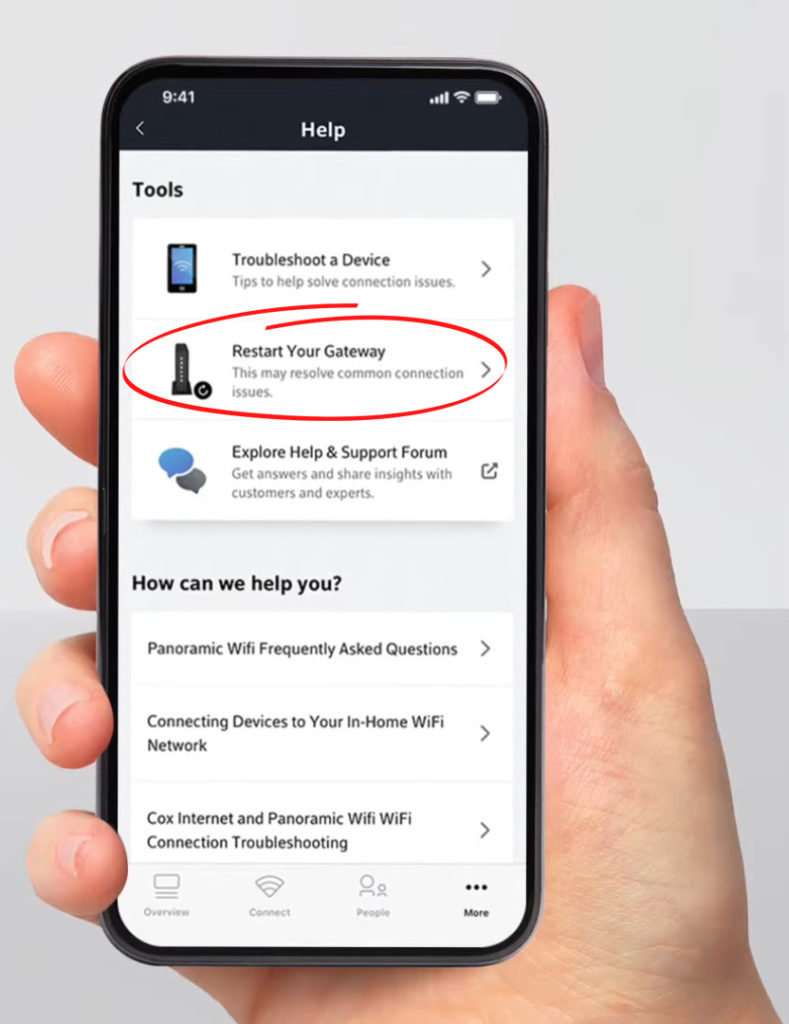
Bir güç döngüsü, geçici yazılım aksaklıklarının çözülmesine ve sizi normal taramaya geri getirmeye yardımcı olabilir.
Ancak, bu sizin için işe yaramazsa, sorunun kaynağı olabilecek son ayar güncellemelerini geri almak için ağ geçidi ayarlarınızı sıfırlamayı düşünün.
Cox panoramik Wi-Fi ağ geçidinin sıfırlanması
Panoramik Wi-Fi ağ geçidini sıfırlamak için, ağ geçidinin arkasındaki sıfırlama düğmesini tutmak için bir pim veya iğne kullanın. Sıfırlama düğmesi kazara presleri önlemek için gömülür; Bu nedenle, hızlı bir şekilde tanımlayabilirsiniz.
Her şeyden önce başarısız olduktan sonra, cihazlarınızdan herhangi birinin sıfırlanması son çare olmalıdır. Bunun nedeni, bir sıfırlamanın tüm dosyalarınızı temizlemesi ve ayarlarınızı varsayılan olarak geri yüklemesidir.
Hizmet Kesintileri Kontrol Edin
Hız testleri , özellikle Cox Gateway'den çok düşük hızları gösteriyorsa, bu bir servis kesintisi anlamına gelebilir.
Bir Cox hizmet kesintisi olup olmadığını öğrenmek için Down Detector Online aracını kullanabilirsiniz.
Alternatif olarak, doğrudan COX'tan telefonunuza hizmet kesintisi bildirimlerine kaydolabilirsiniz. Bildirimler, kesintinin ne kadar sürebileceğini ve kesintinin çözülmesi durumunda diğer şeylerin yanı sıra size söyleyecektir.
SMS kesinti bildirimlerine kaydolduktan sonra, 269898'e mesaj göndererek güncellemeler talep edebilirsiniz.
Ayrıca COX hesabıma giriş yaparak ve Hesabım Genel Bakış menüsüne giderek hizmet kesintilerini de kontrol edebilirsiniz.
Ekipmanımı tıklayın ve bir kesinti varsa, ekranın üst kısmında belirtilir.
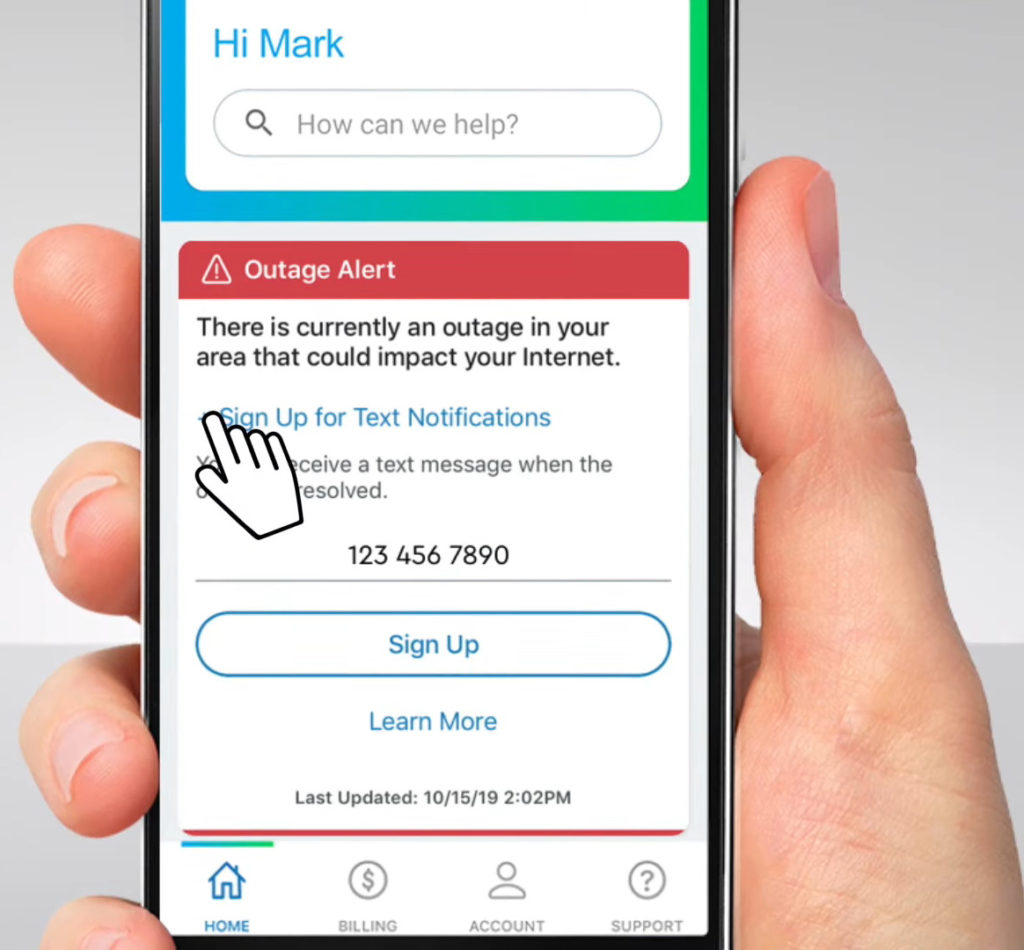
Modası geçmiş yazılım veya uyumsuz ekipman
Genellikle Cox Müşteri Desteği ile iletişime geçtiğinizde, Cox panoramik Wi-Fi ağ geçidini almanızı tavsiye ederler. Çoğu modem ve yönlendirici modası geçmiş ve günümüzdeki tüm özellikleri ele alamadığı için bu tavsiyeye dikkat etmek en iyisi olacaktır.
Ek olarak, Intel Puma 6 yonga setini içeren bazı yönlendirici modellerinin kusurlu olduğu bilinmektedir. Yonga setleri, yavaş yükleme sayfaları ve akış hızları ile sonuçlanan gecikme ani artışlara eğilimlidir.
Etkilenen kullanıcılar için bir sınıf eylemi bile var. Bu nedenle, etkilenen Arris SB6190 gibi modemlerden kaçının.
Intel yonga seti probleminin Intel Puma 7 yonga seti modemlerini de etkilediği bildirilmiştir. Bu modemleri tanımlamanın bir yolu, ambalajdaki Intel logosunu aramaktır.
COX sertifikalı modemler satın alabilir ve Intel Puma yonga setine sahip olmadıklarından emin olmayı unutmayın.
Ayrıca, Cox ile iletişime geçin ve güncel ekipmanlara sahip olmak için bir ağ geçidi yükseltmesi isteyin ve buna karşılık internet kesme sorunlarını azaltın.
Cox, abonelerini, internet planına bakılmaksızın aşağıdaki özelliklere sahip ağ geçitleri almaya teşvik eder:
- Entegre Wi-Fi 6
- Çift bant 802.11-Ac Wi-Fi
- Docsis 3.1
Ayrıca, ağ geçidiniz ve internet cihazlarınızdaki ürün yazılımının güncel olduğundan emin olun. Eski yazılım, çeşitli işletim sistemleri ile uyumsuzluk sorunlarına neden olabilir ve ağınızın sürekli dalgalanmasına neden olur.
Sinyal paraziti
Wi-Fi aracılığıyla Cox Internet kullanıyorsanız, çevrenizdeki çeşitli nesnelerden ve cihazlardan sinyal parazitine sahip olabilirsiniz.
Wi-Fi sinyalleri, çoğu ev içi cihazla aynı bantta frekanslar kullanır. Bu nedenle, bebek monitörleri, kodsuz telefonlar ve mikrodalgalar gibi cihazların ağ geçidinden uzak olduğundan emin olun.
Özellikle kablosuz bir bağlantıdayken sorun devam ederse, ağ geçidine veya yönlendiriciye yaklaşmayı düşünün . Ayrıca, sizin ve kablosuz ağ kaynağı arasındaki duvar sayısını azaltın.
Ayrıca, cihazlarınız arasındaki sinyal parazitini sınırlamak için 5GHz kablosuz bandına tercih verin.
Bant genişliği
Mevcut bant genişliğinde aşırı yük, internet bağlantınızda bir zorlanmaya neden olabilir.
Ancak, ağı kullanmayan aygıtların bağlantısını keserek bunu hızlı bir şekilde çözebilirsiniz.
Ayrıca, ağdaki cihaz sayısını sınırlamak için Wi-Fi şifrenizi değiştirmeyi düşünün.
Hanenizde ağır internet bağımlılığı varsa, internet paketinizi yükseltmelisiniz. Bu şekilde, herkes için yeterli bir bant genişliğine sahip olacaksınız.
Çözüm
Bağlantı sorunlarınız devam ederse, Cox forumunu ziyaret edebilir ve benzer sorunları olan kullanıcılar için neyin işe yaradığını görebilirsiniz. Cox üçüncü taraf ağ geçidi kullanıcılarına destek sunmadığından, Cox Complete Care Paketine abone olmayı düşünmelisiniz. Bu şekilde, bir Cox teknisyeni, sahip olduğunuz yönlendirici modelinden bağımsız olarak bağlantı sorunlarınız olduğunda tüm cihazlarınızı kontrol edecektir.
